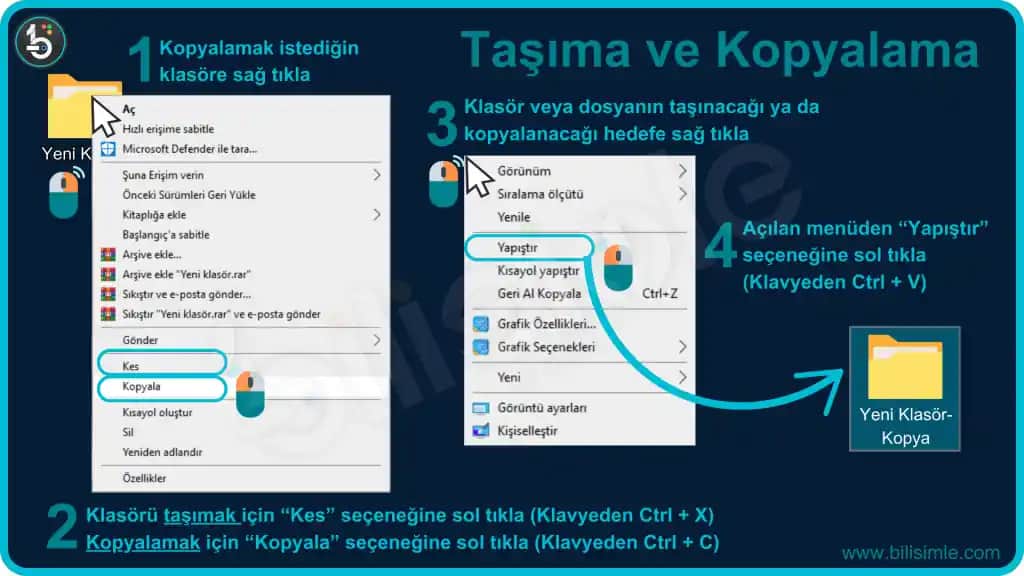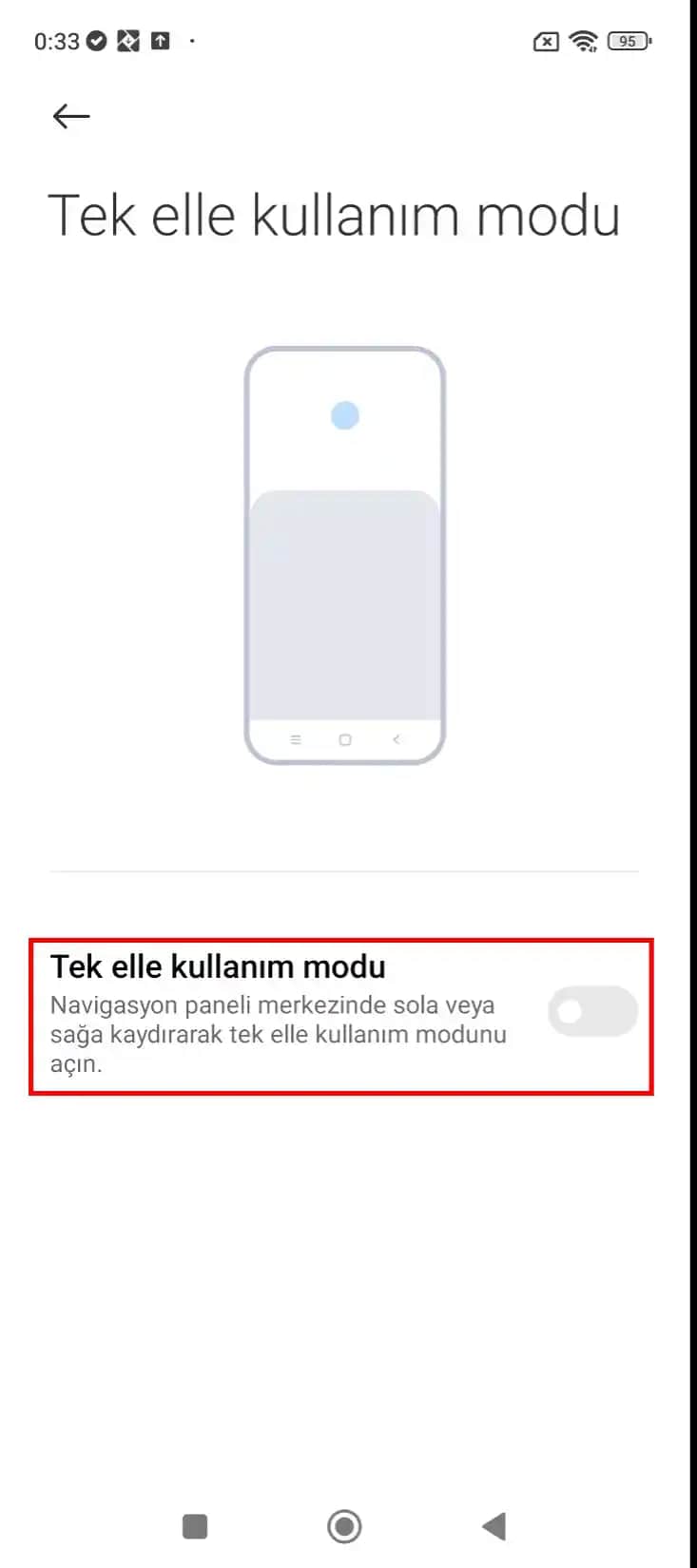Wi-Fi Şifresi Görme: Güvenlik ve Erişim İçin Rehber
Benzer ürünleri özellik, fiyat ve kullanıcı yorumlarına göre karşılaştırın, doğru seçimi yapın.
İnternet çağında yaşamın vazgeçilmez bir parçası haline gelen Wi-Fi, hem ev hem de iş yerlerinde günlük iletişim ve iş akışının temel taşıdır. Ancak, bazen Wi-Fi şifresini unutur veya erişim sağlamak istediğiniz cihazda şifreyi göremediğiniz durumlar ortaya çıkabilir. Bu noktada, Wi-Fi şifresi nasıl öğrenilir? sorusu sıkça gündeme gelir. Bu yazıda, farklı işletim sistemlerinde Wi-Fi şifresi görme yollarını detaylı ve anlaşılır bir biçimde ele alacağız.
Wi-Fi Şifresi Öğrenme Neden Önemlidir?
Wi-Fi şifresini unuttuğunuzda, yeni cihazlar bağlanmak veya mevcut bağlantıyı yeniden yapılanırmak zorlaşabilir. Ayrıca, güvenlik açısından da önemli olan bu şifreyi doğru ve güvenilir bir şekilde öğrenmek, hem kişisel hem de kurumsal bilgilerinizin korunmasını sağlar. Şifrenin kaybolması veya unutulması durumunda, çeşitli yöntemlerle bu bilgiyi tekrar edinebilmek mümkün hale gelir.
Ayrıca Bakınız
İşletim Sistemlerine Göre Wi-Fi Şifresi Öğrenme Yöntemleri
Her işletim sistemi, Wi-Fi şifresini görüntüleme konusunda farklı araçlar ve yollar sunar. Bu nedenle, kullanmakta olduğunuz cihaza göre uygun yöntemi seçmek en doğrusu olacaktır. Aşağıda en yaygın kullanılan platformlar ve yöntemleri detaylandırdık.
Windows İşletim Sisteminde Wi-Fi Şifresi Görüntüleme
Windows kullanıcıları, genellikle Denetim Masası veya Komut İstemi aracılığıyla bağlı oldukları ağların şifresini görebilirler.
Denetim Masası kullanarak:
Denetim Masası'nı açın.
Ağ ve Paylaşım Merkezi’ne gidin.
Kablosuz Ağ Durumu’na tıklayın.
Kablosuz Özellikleri’ne giriş yapın.
Güvenlik sekmesinden "Karakterleri göster" kutusunu işaretleyerek şifreyi görün.
Komut İstemi kullanarak:
Başlat menüsüne "cmd" yazarak Komut İstemi’ni açın.
Aşağıdaki komutu girin:
netsh wlan show profile name="AğAdı" key=clearÇıktının içinde "Anahtar içeriği" satırında şifreyi görebilirsiniz.
MacOS'ta Wi-Fi Şifresi Görüntüleme
Mac kullanıcıları, Keychain Access (Anahtar Zinciri Erişimi) uygulamasını kullanarak şifreleri kolayca görebilirler.
Adımlar:
Keychain Access uygulamasını açın.
Ağ adını arayın.
Ağ üzerine çift tıklayın ve "Şifreyi göster" seçeneğine tıklayın.
Mac şifrenizi girerek şifreyi görüntüleyebilirsiniz.
Linux İşletim Sisteminde Wi-Fi Şifresi Öğrenme
Linux kullanıcıları, terminal komutlarıyla veya GUI araçlarıyla şifreyi görebilir.
Terminal kullanarak:
Terminal'i açın.
Aşağıdaki komutu girin:
sudo grep psk= /etc/NetworkManager/system-connections/*Bu komut, kayıtlarda saklanan şifreleri gösterir.
GUI araçlarıyla:
NetworkManager ayarlarından bağlı olunan ağın detaylarına erişin.
Güvenlik sekmesinde şifreyi görebilirsiniz.
Güvenlik ve Etik Kurallar
Wi-Fi şifresini görüntülemek veya almak, yalnızca sizin veya sizin yetkilendirdiğiniz cihazlar ve kişiler içindir. Başkalarının Wi-Fi şifresine izinsiz erişim, hukuki ve etik sorunlara yol açabilir. Bu nedenle, kendi ağınızın şifresini unuttuysanız veya yetkilendirilmiş değilseniz, ilgili ağın yöneticisinden veya sahibinden izin almanız önemlidir.
Sonuç
Wi-Fi şifresini unuttuğunuzda, çeşitli işletim sistemleri ve yöntemler aracılığıyla kolayca tekrar öğrenebilirsiniz. Windows, Mac ve Linux gibi farklı platformlar, kullanıcılara şifreyi güvenli ve hızlı bir şekilde görüntüleme imkanı sunar. Ancak, her zaman güvenlik ve etik kurallara dikkat ederek, sadece kendi veya yetkilendirildiğiniz ağlara erişim sağlamalısınız. Unutmayın, doğru bilgi ve güvenlik bilinci, internet kullanımınızın temel taşlarıdır.
İnternet erişiminizin sürekliliği ve güvenliği için Wi-Fi şifrenizi düzenli olarak güncellemek ve güvenli tutmak, modern yaşamın vazgeçilmezlerindendir. Bu rehberle, ihtiyaç duyduğunuzda kolayca şifrenizi öğrenebilir ve internet deneyiminizi kesintisiz sürdürebilirsiniz.